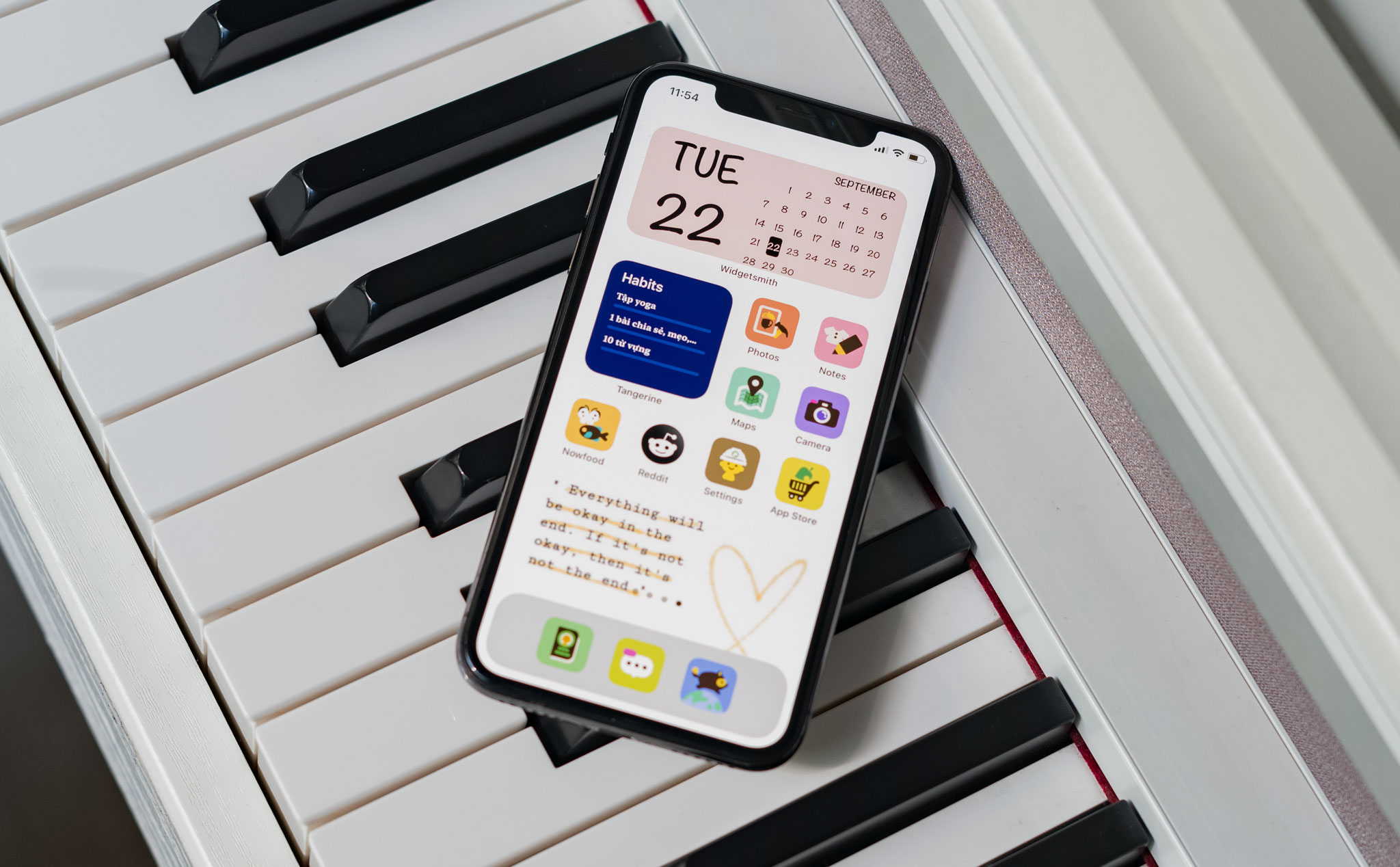
Từ trước đến nay iOS luôn được biết đến với việc coi trọng những giá trị mặc định, khác với Android, việc tuỳ biến trên những thiết bị iPhone rất khó và tốn thời gian. Tương tự, các biểu tượng ứng dụng trên iPhone là thứ hầu như người dùng không thể thay đổi, điều đó cũng phần nào tăng tính nhận diện khi dùng iOS. Với những người dùng thích vọc vạch, thích một cái gì đó mang tính cá nhân thì phải jailbreak để có thể khai thác nhiều khía cạnh hơn trên iPhone của mình.
Cái thời mà mua iPhone về rồi mài mò, jailbreak giờ chắc đã xa rồi, không nhiều người làm nữa. Hiện tại, có cách đơn giản hơn để người dùng iPhone có thể thay đổi icons app theo hình ảnh mong muốn mà mà không cần phải mất công jailbreak. Shortcuts có sẵn được chính Apple cung cấp có thể giúp bạn thực hiện đơn giản điều này.
Cách thực hiện
![]()
Mở ứng dụng Shortcuts có sẵn trên iPhone của bạn lên.
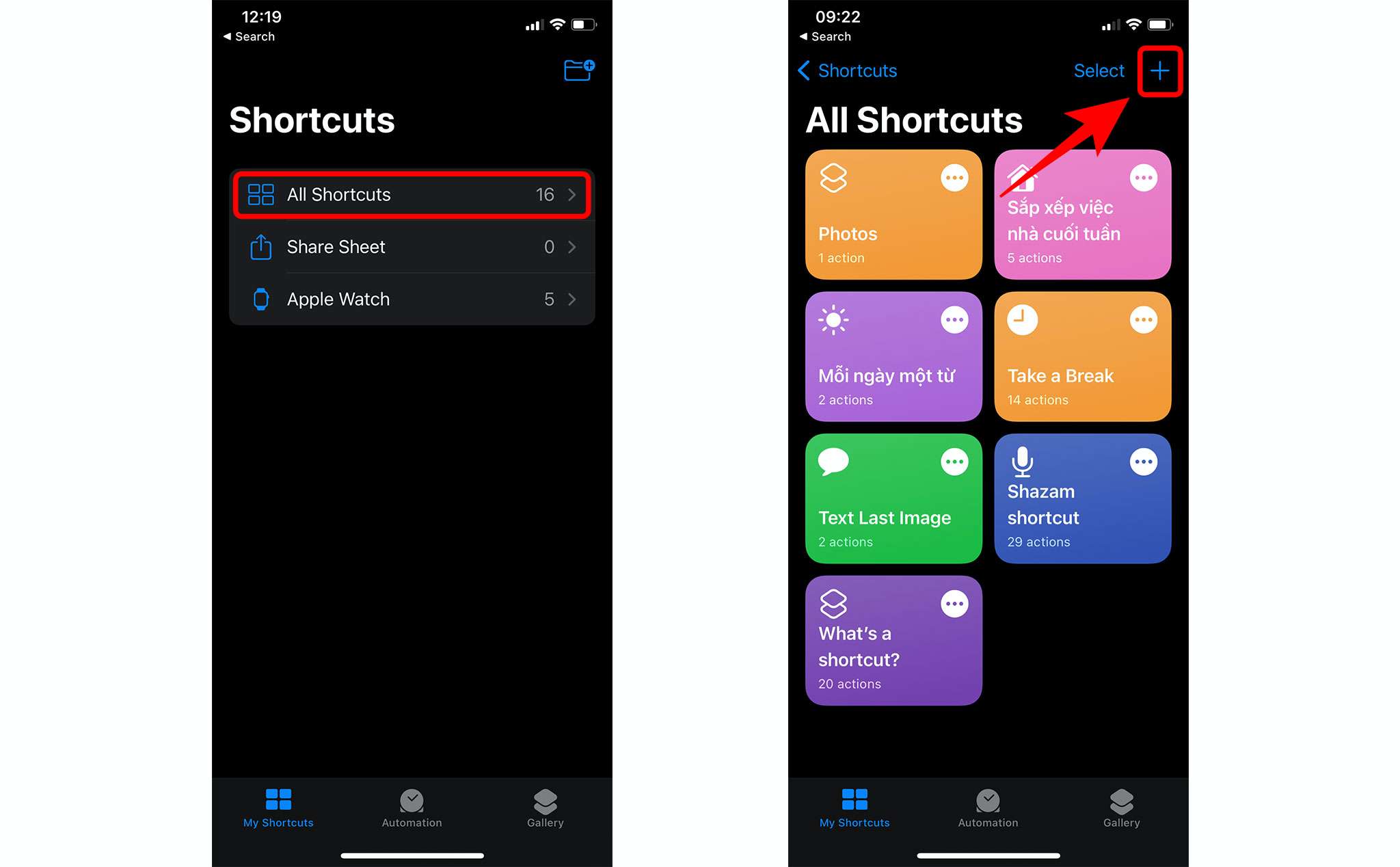
Chọn All Shortcuts. Tại giao diện My Shortcuts các bạn bấm vào “dấu +” ở góc trên bên phải để tạo nên một lệnh shortcuts mới.![]()
Giao diện New Shortcut hiện ra, bạn bấm vào Add Action > chọn Scripting (biểu tượng chữ X) > chọn Open App.![]()
Một cửa sổ mới mở ra, bấm vào Choose (màu xanh) bên cạnh Open để thêm ứng dụng bạn muốn.![]()
Sau khi chọn xong ứng dụng, tiếp tục bấm vào Dấu 3 chấm ở góc trên bên phải > Đặt tên cho ứng dụng tương ứng ở phần Shortcut Name.![]()
Tiếp tục, chọn Add to Home Screen > Đặt tên lại 1 lần nữa tương ứng với tên ứng dụng tại New Shortcut. (Thực hiện bước này để tên ứng dụng bạn cần xuất hiện ngoài màn hình thay vì chỉ hiện New shortcut)![]()
Tiếp theo, bấm vào biểu tượng shortcut bên cạnh, một bảng chọn sẽ xuất hiện. Tại đây bạn có thể đổi hình ảnh biểu tượng bạn muốn bằng hình đã tải sẵn trong Photo hoặc chụp một ảnh mới.![]()
Sau tất cả bấm Done để lưu shortcut vừa tạo.
Chưa xong, ra ngoài màn hình chính bạn sẽ thất shortcut vừa tạo xuất hiện bên ngoài (độc lập so với ứng dụng có sẵn), chọn và kéo đến trang bạn muốn xuất hiện.![]()
Thao tác tương tự với những ứng dụng khác mà bạn mong muốn.
Chia sẻ về giao diện màn hình chính của mình
![]()
Mình đã lướt Reddit và thấy một thành viên chia sẻ giao diện màn hình chính của bạn đó, thấy dễ thương và phù hợp với mình nên cũng muốn làm tương tự.
Đầu tiên, mình lên Pinterest chọn một tấm hình ưng ý để làm hình nền cho màn hình chính, sao cho phù hợp với ý tưởng.
Tải hình ảnh yêu thích về máy để thay đổi cover cho icon app.
Nếu thích các bạn có thể tải TẠI ĐÂY. Hoặc bất cứ hình ảnh nào các bạn muốn.
Bản cập nhật iOS 14 nổi bật với việc cho phép người dùng lựa chọn các widget để làm đẹp màn hình, kể cả widget hệ thống và của các bên thứ 3. Nên mình cũng đã làm sinh động thêm màn hình chính băng 2 widget của Widgetsmith và Tangerine.![]()
Ở bên trên cùng mình chọn lịch từ Widgetsmith vì ứng dụng này có nhiều tùy chọn, cho phép mình tự do cá nhân hoá theo style riêng.
Mở Widgetsmith > chọn các kích thước widget mà bạn muốn (mình chọn medium widget) > bấm vào từng tag mà bạn dự định đưa ra ngoài để chỉnh sửa. Tại đây, bạn có thể thay đổi Style, Font, Tint color và Background Color.
Trở lại màn hình chính, bấm giữ vào khoảng trống bất kỳ để thêm widget. Bấm vào Dấu +, kéo xuống chọn Widgetsmith > chọn kích thước Medium. Nếu widget được hiện ra chưa đúng với cái bạn tạo thì cứ bấm Done, sau đó nhấn giữ vào widget đó để bảng chọn xuất hiện, chọn vào Edit widget > chọn tag widget mà bạn đã thiết kế.
Khoảng trống còn lại mình đã chọn Tangerine widget để theo dõi những việc phải làm trong ngày. Tangerine là app giúp nhắc nhở công việc và theo dõi tiến độ thực hiện các mục tiêu.
Các bạn có thể chọn các widget khác theo nhu cầu. Có thể tham khảo thêm ở đây: 10 Widgets trên iOS 14 – Vừa tiện vừa đẹp màn hình chính
Hôm sau mình sẽ có một bài chia sẻ nhiều hơn với các bạn về cách tạo widget để làm mới màn hình chính iPhone một cách độc đáo với các công cụ được Apple hỗ trợ.
Nguồn: Tinhte.vn – Lê Huyền Vân


